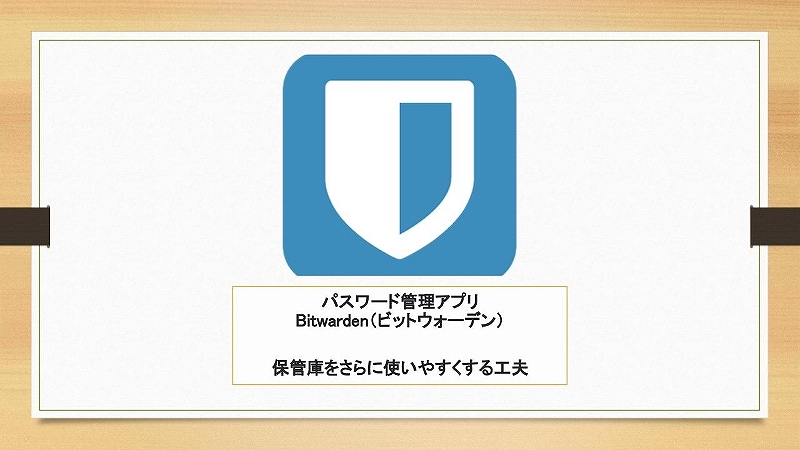この記事では、無料で使えるパスワード管理アプリ「Bitwarden(ビットウォーデン)」登録したパスワードを引き出しやすい工夫として、2つの活用方法を解説しています。
- 保管庫でフォルダーを作り分類する
- 名前の登録を工夫し検索しやすいようにする
Bitwardenってナニ?については、リンク先で紹介しています。
-

無料パスワード管理アプリ「Bitwarden」の使い方をIT管理プロが解説
続きを見る
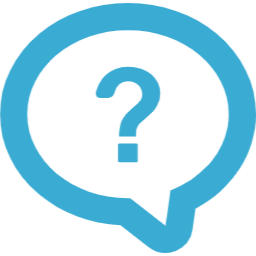
パスワード管理アプリに「きちんとパスワードを登録した」ことで安心してしまい、どんな情報で登録したかわすれてしまう場合があります?
押入れの奥にしまった年に数回しか着ないお気に入りの洋服って、いざというときに出てこないんですよね。
そこで、登録忘れしない、且つ使い勝手がよい保管庫の運用ノウハウをご紹介します。
Bitwardenの使い方”2つ”覚えればOK
- アプリ、ブラウザーからBitwarden保管庫のパスワードを呼び出して使う
- Bitwardenの保管庫からパスワードを引き出して使う
上記2、Bitwarden保管庫を「どう使っていくか?」ここを決めてしまえば、圧倒的に使い勝手がよくなります。
筆者が運用している例を順に説明していきます。
Bitwarden運用ノウハウ①保管庫でフォルダー分類する
Bitwardenウェブ保管庫でフォルダーを作成し、登録したパスワードを振り分ける方法です。
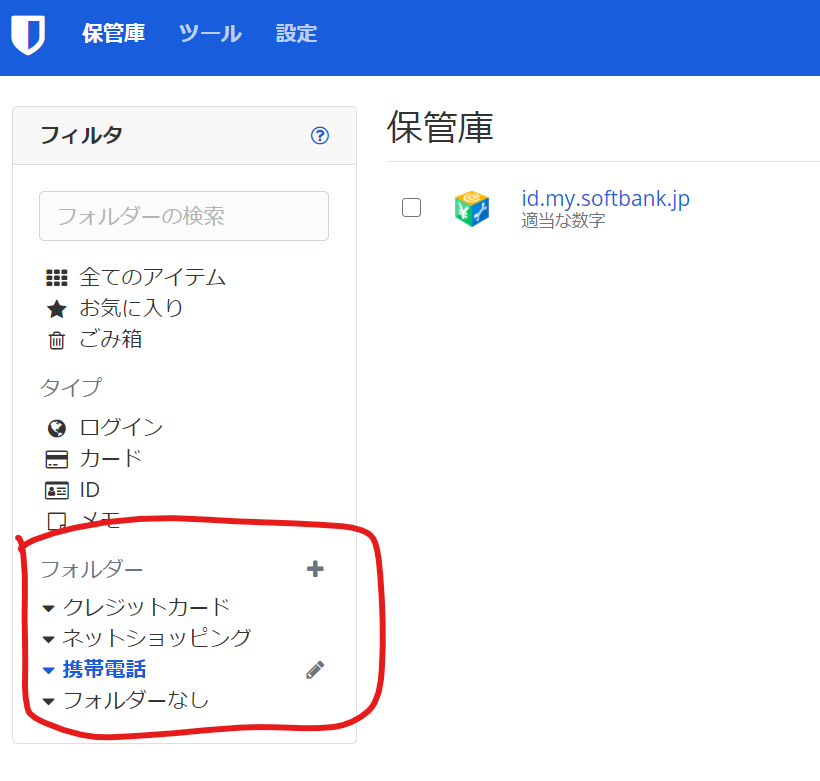
パスワードの編集画面から、該当フォルダーを選択し振り分けます。
ポイントは、「あまり細かくフォルダー振り分けしないこと」ですね。
理由として、フォルダー間の往来が多くなり、手間になるからです。
例)
ネットショッピング
↓
クレジットカード
↓
ネットショッピングへ戻る
↓
またクレジットカードへ行く..
上記だと煩わしいので、フォルダー振り分けは細分化にこだわらない程度で、分類化するようにしましょう。
Bitwarden運用ノウハウ②パスワード登録「 名前」欄を工夫する
Bitwarden保管庫内、検索効率をアップするノウハウです。
Y!mobileの登録を例に、検索できる項目は以下3つです。
| 項目名 | 登録値 |
|---|---|
| 名前 | id.my.softbank.jp |
| ユーザー名 | 適当な数字 |
| URI | https://id.my.softbank.jp |
え?Softbankの登録じゃないの??って、思いますよね。
下図ご覧ください。Y!mobileのログイン画面でパスワードをBitwardenに登録すると、例の値で登録されます。
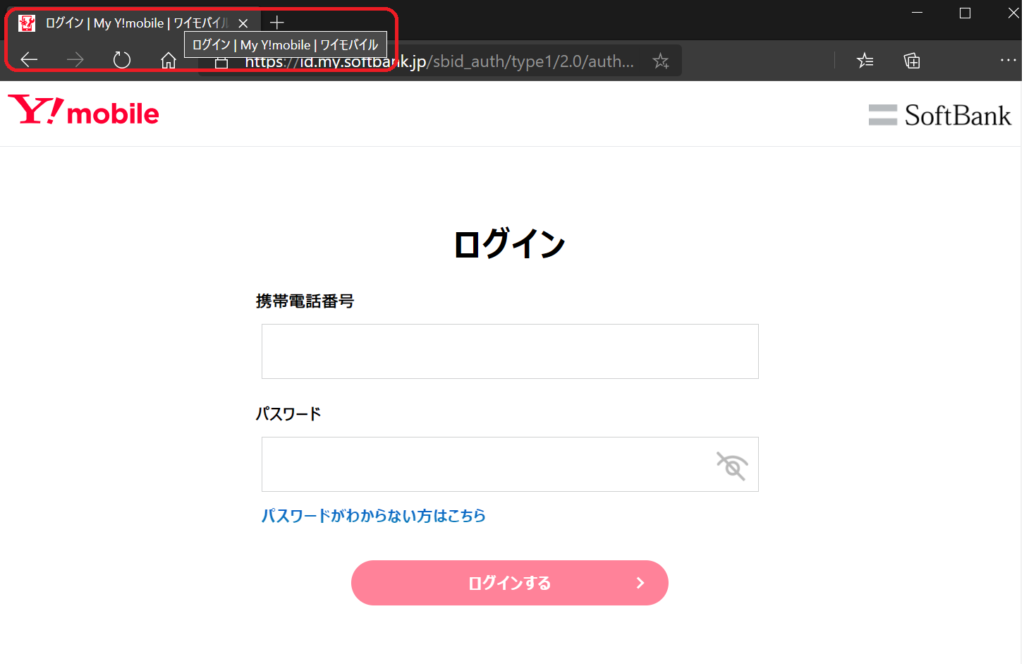
これが迷子になる要因だったりします。
そのため、キーワード「Y!mobile」で検索ヒットさせるには、「名前」の登録を工夫します。
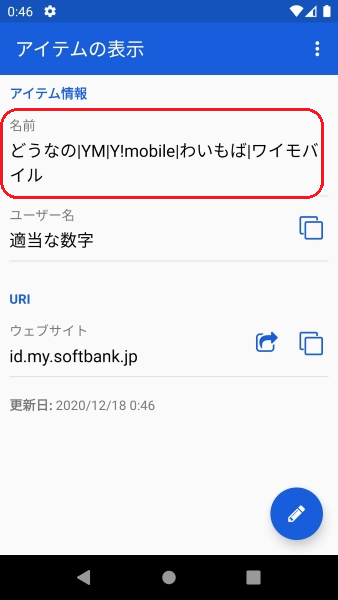
ユーザー名、URIはパスワード検出と自動入力に影響するため、変更しないようにしましょう。
「どうなの|YM|Y!mobile|わいもば|ワイモバイル」と登録することで、Bitwarden保管庫内を幅広いキーワードで検索できるようになります。
まとめ
パスワードの目的ごとに引き出しやすくするコツの紹介でした。
ちょっと面倒かとは思いますが、パスワード管理の性質上、
一度登録した情報はそうそう変更しない”特徴からの運用ノウハウです。
通常パスワードを使う上では手間にならないかと思います。
何より、必要なタイミングで即パスワード情報を引き出し使えることが大事ですよね。